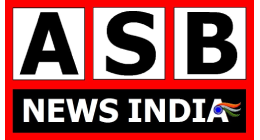नई दिल्ली. आईफोन लोगों के बीच काफी पॉपुलर है. ये अपने सिक्योरिटी फीचर्स के लिए जाना है. कहा जाता है कि इसमें कई ऐसे खास फीचर्स हैं जो एंड्रॉयड फोन में नहीं मिलते हैं. लेकिन अभी भी कई ऐसे यूज़र्स होंगे जिन्हें आईफोन के सभी फीचर के बारे में नहीं पता होगा. बात करें कॉन्टैक्ट डिलीट करने के फीचर की तो ग्राहकों के लिए ये काफी आसान प्रोसेस है. इसके लिए उन्हें अपने फोन ऐप पर जाना होता है, और फिर Contact को डिलीट करने के लिए एडिट पर जाकर Delete प्रेस करना होता है.
इसके लिए उन्हें अपने फोन ऐप पर जाना होता है, और फिर Contact को डिलीट करने के लिए एडिट पर जाकर Delete प्रेस करना होता है. लेकिन अगर बात करें कॉन्टैक्ट को एकसाथ डिलीट करने की तो ये उतना आसान नहीं है. इसलिए आज हम आपको एक ऐसे तरीके के बारे में बताने जा रहे हैं जिससे कि आईफोन में मल्टीपल कॉन्टैक्ट को एकसाथ डिलीट किया जा सकता है.
इसके लिए उन्हें अपने फोन ऐप पर जाना होता है, और फिर Contact को डिलीट करने के लिए एडिट पर जाकर Delete प्रेस करना होता है. लेकिन अगर बात करें कॉन्टैक्ट को एकसाथ डिलीट करने की तो ये उतना आसान नहीं है. इसलिए आज हम आपको एक ऐसे तरीके के बारे में बताने जा रहे हैं जिससे कि आईफोन में मल्टीपल कॉन्टैक्ट को एकसाथ डिलीट किया जा सकता है.
सबसे पहले आपको बता दें कि इसके लिए iCloud का इस्तेमाल करना पड़ेगा. Step 1: अपने वेब ब्राउज़र पर iCloud.com खोल लें. Step 2: अपने iCloud अकाउंट में साइन इन करें. Step 3: अपने iPhone पर आ रहे 6 डिजिट का टू-फैक्टर ऑथेंटिकेशन मोड एंटर करें. Step 4: लॉग इन होने पर, टॉप पर दिखाई देने वाले Contacts आइकन पर क्लिक करें.
सबसे पहले आपको बता दें कि इसके लिए iCloud का इस्तेमाल करना पड़ेगा. Step 1: अपने वेब ब्राउज़र पर iCloud.com खोल लें. Step 2: अपने iCloud अकाउंट में साइन इन करें. Step 3: अपने iPhone पर आ रहे 6 डिजिट का टू-फैक्टर ऑथेंटिकेशन मोड एंटर करें. Step 4: लॉग इन होने पर, टॉप पर दिखाई देने वाले Contacts आइकन पर क्लिक करें.
अब आप उन सभी Contact की एक लिस्ट देखेंगे जो आपके iCloud अकाउंट में स्टोर हैं. Step 6: यहां आप उन सभी Contacts को सेलेक्ट करें जिन्हें आप हटाना चाहते हैं.
अब आप उन सभी Contact की एक लिस्ट देखेंगे जो आपके iCloud अकाउंट में स्टोर हैं. Step 6: यहां आप उन सभी Contacts को सेलेक्ट करें जिन्हें आप हटाना चाहते हैं.
विंडो के नीचे बाएं ओर कोने में दिखाई देने वाले छोटे सेटिंग्स आइकन को सेलेक्ट करें और फिर Delete बटन दबाएं. इसके अलावा आप अपने पीसी पर Delete बटन भी दबा सकते हैं. Step 8: फिर से डिलीट बटन दबाकर अपने सेलेक्शन को कंफर्म करें. एक बार जब आप iCloud पर कॉन्टैक्ट को हटा देते हैं, तो वे आपके iPhone से भी हटा दिए जाएंगे.
विंडो के नीचे बाएं ओर कोने में दिखाई देने वाले छोटे सेटिंग्स आइकन को सेलेक्ट करें और फिर Delete बटन दबाएं. इसके अलावा आप अपने पीसी पर Delete बटन भी दबा सकते हैं. Step 8: फिर से डिलीट बटन दबाकर अपने सेलेक्शन को कंफर्म करें. एक बार जब आप iCloud पर कॉन्टैक्ट को हटा देते हैं, तो वे आपके iPhone से भी हटा दिए जाएंगे.